Loading ...
Loading ...
Loading ...
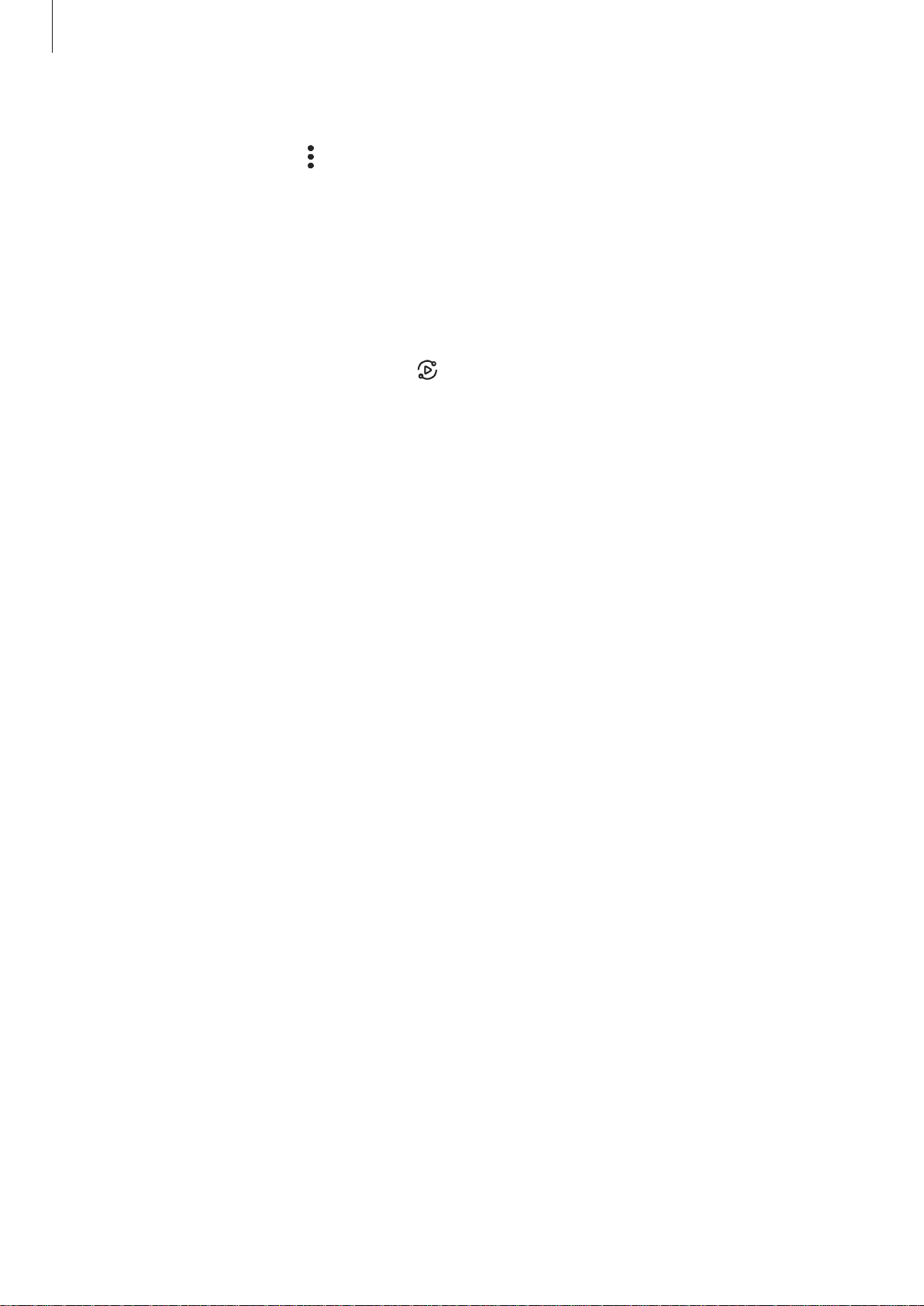
基本功能
34
如欲更改功能设置,可点击按钮下方的文本。如欲查看更详细的设定,点住按钮。
如欲重新排列按钮,点击
→
编辑按钮,点住按钮,然后将其拖至其他位置。
控制媒体播放
使用媒体功能轻松控制音乐或视频播放。您也可以在其他设备上继续播放。
1
打开通知面板,然后点击媒体。
2
在控制器上点击图标以控制播放。
如欲在其他设备上继续播放,点击
并选择您需要的设备。
控制附近设备
在通知面板上快速启动并控制附近连接的设备与常用 SmartThings 设备以及场景。
1
打开通知面板并点击设备。
将显示附近已连接设备和 SmartThings 设备与场景。
2
选择附近设备或 SmartThings 设备以控制,或者选择场景以启动。
截屏和录屏
截屏
在使用设备期间截取屏幕图像并在所截取的屏幕上书写、绘画,或者裁剪或分享所截
取的屏幕。您可以捕捉当前屏幕和可滚动的区域。
如何取得屏幕截图
使用以下方法截取屏幕图像。可以在相册中查看取得的屏幕截图。
方法 1) 按键截屏:同时按下侧键和音量减小键。
方法 2) 滑动截屏:将手向左或向右滑过屏幕。
Loading ...
Loading ...
Loading ...